I video sono file di grandi dimensioni. Se devi caricarli o inviarli tramite e-mail ecc., Troverai spesso che le dimensioni sono un ostacolo. Molte piattaforme di condivisione video comprimono automaticamente i video per risparmiare spazio e in modo che vengano caricati molto più velocemente quando vengono guardati. Se devi comprimere video su Windows 10, hai l'imbarazzo della scelta. Se vuoi comprimere i video senza perdere troppa qualità, il freno a mano è lo strumento per il lavoro. Può ritagliare video, convertirli e comprimerli in buona qualità.
Compressione senza perdita
La compressione senza perdita esiste ma tu lo seiè improbabile ottenerlo con il freno a mano se stai cercando di ridurre le dimensioni del file. In gran parte, dipende dal formato in cui converti un video compresso. Se stai usando MP4, ad esempio, stai usando un formato con perdita. Detto questo, la compressione non significa sempre che la qualità del video sarà terribile. Ci sarà qualche perdita di qualità ma spesso è difficile da dire.
Comprimi i video con il freno a mano
Scarica, installa ed esegui freno a mano. Aggiungi il video che desideri comprimere all'app.
Una volta aggiunto il video, devi scegliereil formato in cui si troverà il video compresso. Puoi selezionarlo dai Preset. È una buona idea comprimere in base al modo in cui verrà utilizzato il video, ad esempio, se hai intenzione di caricarlo su YouTube, utilizza uno dei preset Web. Ci sono anche i preset Matroska che verranno convertiti nel formato MKV. Il formato MKV è eccellente per video di alta qualità, di piccole dimensioni, ma non tutte le app e piattaforme lo supportano.

Dopo aver selezionato un predefinito, vai alla scheda Video. Qui, devi prendere due decisioni importanti; selezionare un codec e selezionare un framerate.
In generale, non si dovrebbe cambiare ilfrequenza dei fotogrammi. Un framerate più piccolo significa un video un po 'più elaborato. È qualcosa che potrebbe essere evidente. Prova a comprimere alla frequenza dei fotogrammi corrente e vedi di che dimensione è il video di output. Se è ancora troppo grande, puoi provare a ridurre il framerate.
Il codec è ciò che comprime il file e il filemeglio è, minore sarà la perdita di qualità. I codec supportati sono MPEG-2, MPEG-4, H.264 e H.265. H.265 è il migliore, quindi prova a usarlo per primo.

Puoi iniziare la compressione ora, tuttavia è abuona idea impostare condizioni di compressione anche per l'audio nel video. Vai alla scheda Audio e seleziona il codec che desideri utilizzare. Hai la possibilità di modificare anche il bitrate dell'audio, ma a meno che tu non stia cercando un file molto piccolo, è meglio lasciarlo così com'è.
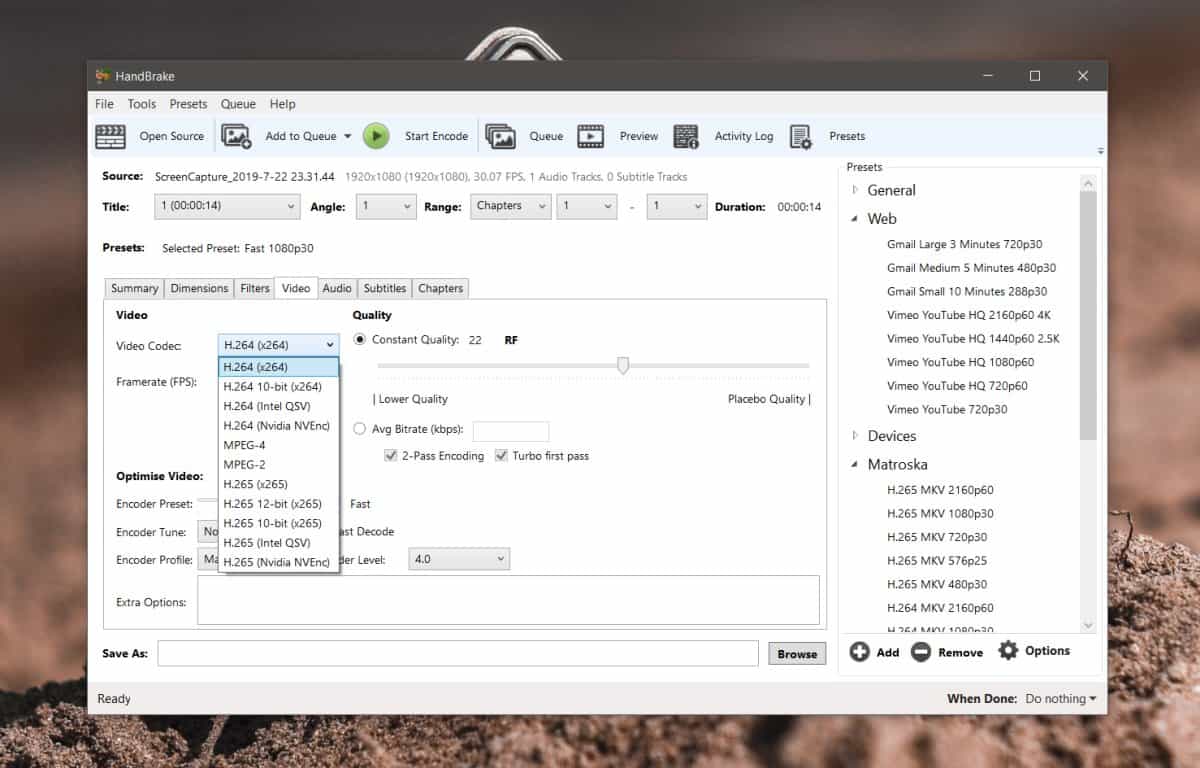
Questo è tutto. Selezionare dove si desidera salvare il file di output e fare clic su Avvia codifica. È sempre una buona idea salvare il file compresso come copia. La compressione non può essere annullata, quindi è meglio avere il file originale se si desidera comprimerlo su parametri diversi. Più grande è il file, maggiore sarà la compressione.













Commenti